更好阅读体验:
命令行交互工具 · 语雀www.yuque.com
CLI 是 Command-Line Interface 缩写,是命令行交互的意思,使用过 vue-cli 或者 create-react-app 一定会对脚手架给日常开发带来的效率提升印象深刻,这也是 Node.js 的一个典型应用场景——为前端解决代码初始化、构建甚至发布功能
需求分析
一个简单的 react 前端应用目录大概是这样的 https://github.com/Samaritan89/react-project-demo
.
├── src
│ ├── app.less
│ ├── app.tsx
│ ├── index.html
│ └── index.tsx
├── test
│ └── app.test.js
├── .eslintrc.js
├── .gitignore
├── README.md
├── babel.config.js
├── jest.config.js
├── package.json
├── tsconfig.json
└── webpack.config.js除了目录结构本身还有大量的配置文件,每次从头开始非常麻烦,可以使用 Node.js 实现 CLI 工具,通过命令 sly 和用户做简单信息确认后直接生成对应的目录结构和内容,执行过程大概如下
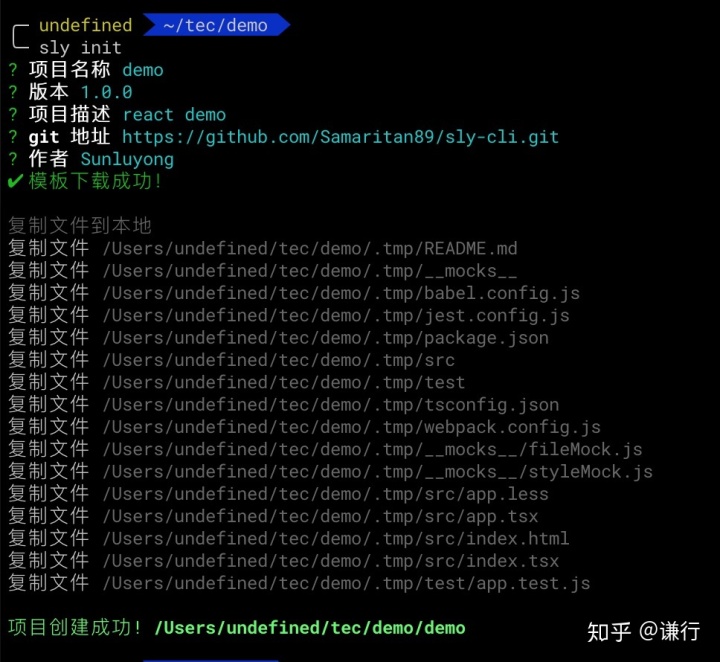
命令是如何被执行的
在 Linux/Mac 最常用的命令就是 cd
$ cd /home/admincd 首先是一个可被 Shell 执行的程序,通过 where 命令可以查看其存储位置
$ where cd
/usr/bin/cd之所以可以省略路径直接使用 cd 命令,是因为操作系统会尝试在几个预置的目录中匹配可执行程序名称,预置目录的配置在环境变量 $PATH 中
$ echo $PATH
/usr/local/bin:/usr/bin:/bin:/usr/sbin:/sbin:/usr/local/go/binPOSIX 多个 PATH 使用:分隔,Windows 使用;分隔
npm 通过 package.json 的 bin 字段提供了自动注册环境变量的功能
{
...
"bin": {
"sly": "src/index.js"
}
}这样配置后,当用户全局安装 package 就会把 sly 命令添加到 /usr/local/bin 目录
$ where sly
/usr/local/bin/slynpm init
理解了命令注册后就可以开始动手写命令行工具的实现代码了,首先创建目录后执行 npm init
$ mkdir sly-cli
$ cd sly-cli
$ npm init在 package.json 文件手工添加 bin 配置
{
...
"bin": {
"sly": "src/index.js"
}
}为了让 Shell 知道使用 node 解析执行 src/index.js 需要在文件顶部添加 Shebang
Shebang是一个由井号和叹号构成的字符序列#!,其出现在文本文件的第一行的前两个字符。 在文件中存在Shebang的情况下,类Unix操作系统的程序加载器会分析Shebang后的内容,将这些内容作为解释器指令,并调用该指令,并将载有Shebang的文件路径作为该解释器的参数
src/index.js
#!/usr/bin/env node
// node code
命令行交互
为了在命令行和用户形成问答交互需要两个工具
- commander Node.js 命令行工具书写框架,使用可以参考文档
- inquirer 在命令行提供和用户问答的交互
const inquirer = require('inquirer');
const program = require('commander');
const { version } = require('../package.json');
const questions = [
{
type: 'input',
name: 'name',
message: '项目名称',
},
{
type: 'input',
name: 'version',
message: '版本',
default: '1.0.0'
},
{
type: 'input',
name: 'description',
message: '项目描述'
},
{
type: 'input',
name: 'gitUrl',
message: 'git 地址',
},
{
type: 'input',
name: 'author',
message: '作者',
}
]
program
.version(version, '-v, --version')
.command('init')
.action(async () => {
const questions = [];
const answers = await inquirer.prompt(questions);
// TODO: 更根据 anwsers 渲染模板,复制到本地
});
program.parse(process.argv);
为了防止用户输入过多信息比较繁琐,可以为每个问题通过 default 属性设置默认值
const path = require('path');
const gitRemoteOriginUrl = require('git-remote-origin-url');
const gitRepoInfo = require('git-repo-info');
const defaultName = path.parse(process.cwd()).name;
let author = '';
let repoUrl = '';
try {
const gitInfo = gitRepoInfo();
author = gitInfo.author;
repoUrl = await gitRemoteOriginUrl();
} catch (ex) {
}
这样一个没有实际功能的脚手架就完成了,接下来完善具体动作
模板下载
文章开始展示的 react 项目代码中模块名称、版本号、描述、作者、git 地址等都是固定的,需要稍微修改为变量的方式,结合用户输入,生成正确内容 模板化后 package.json 部分内容
{
"name": "{{name}}",
"version": "{{version}}",
"description": "{{description}}",
"main": "lib/index.js",
"repository": {
"type": "git",
"url": "{{gitUrl}}"
},
"author": "{{author}}",
"license": "ISC",
"dependencies": {
}
}
模板完整代码:https://github.com/Samaritan89/react-project-demo/tree/template
模板使用了 Handlebars 语法,为了让用户可以实时获取最新内容,需要把模板文件存储在网络,每次执行命令的时候下载最新版本,可以借助 download-git-repo 实现
const { promisify } = require('util');
const downloadGitRepo = require('download-git-repo');
const download = promisify(downloadGitRepo);
async (){
const downloadFolder = path.join(process.cwd(), '.tmp');
await download(
'direct:https://github.com/Samaritan89/react-project-demo.git#template',
downloadFolder,
{ clone: true }
);
}
url 地址 hash #template 是因为模板文件在
template 分支
生成本地文件
模板下载完成后使用 Handlerbas 渲染引擎传入用户交互数据即可渲染为最终文件内容,因为涉及多个文件 使用 vinyl-fs 方便处理 src/copy.js
const chalk = require('chalk');
const vfs = require('vinyl-fs');
const through = require('through2');
const Handlebars = require('handlebars');
function tpl(data) {
return through.obj(function (file, encoding, callback) {
console.log(`复制文件 ${chalk.grey(file.path)}`);
if (file.contents) {
const content = file.contents.toString(encoding);
const template = Handlebars.compile(content);
file.contents = Buffer.from(template(data), encoding);
}
this.push(file);
callback();
});
}
function copy(source, dest, data) {
const worker = vfs.src(source)
.pipe(tpl(data))
.pipe(vfs.dest(dest));
return new Promise(resolve => {
worker.on('finish', () => {
resolve();
});
});
}
module.exports = copy;
复制模板功能也可以使用 mem-fs-editor 实现
const memFs = require("mem-fs");
const editor = require("mem-fs-editor");
const store = memFs.create();
const fs = editor.create(store);
fs.copyTpl(from, to, context[, templateOptions [, copyOptions]]);
测试
把主要代码串联一下开发工具就完成了
- 和用户交互,收集名称、版本、描述、作者、git 地址等信息
- 下载模板
- 复制模板到本地
完整代码:https://github.com/Samaritan89/sly-cli
可以在项目根目录通过 npm link 的方式在本地验证
$ npm link
$ sly init发布到 npm
测试没问题了就可以把工具发布到 npm 了
- 在 npm 官网注册一个账户
- 在命令行通过
npm login登录 - 在项目根目录执行
npm publish发布
接下来就可以和使用 vue-cli 一样在全局安装后使用了
$ npm i -g sly-cli # 这个包名被 demo 项目占用了,需要自己用一个新的名称
$ sly initpackage 更新
如果 package 有了代码的更新,需要修改版本号后重新发布到 npm,版本号由 x.y.z 三位组成,修改要遵守语义化版本号规则
- x:break change
- y:add feature
- z:bug fix
npm 也提供了命令辅助升级
$ npm version major # x 位 +1
$ npm version minor # y 位 +1
$ npm version patch # z 位 +1为了防止包的发布造成问题,可以先发不 beta 版本,实际测试一段时间后再发布正式版本
$ npm publish --tag=beta这时候用户安装的还是原来的版本,内测用户可以通过指定 beta tag 的方式安装测试版本
$ npm i -g sly-cli@beta当测试完成后可以把内容更新到正式版本
$ npm dist-tag add sly-cli@x.y.z latestx.y.z 表示实际的版本号
使用 yeoman
个人工具开发使用 commander 就足够了,标准的命令行交互都可以轻松开发,如果是团队工程需要多种脚手架管理可以使用专门做脚手架 & 生态的工具 yeoman
- yeoman generator 文档
- yeoman 官方教程






















 930
930

 被折叠的 条评论
为什么被折叠?
被折叠的 条评论
为什么被折叠?








